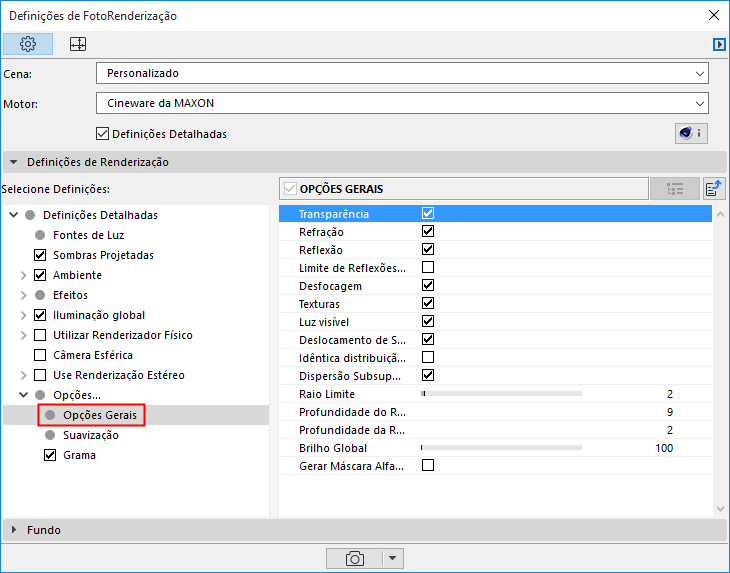
Estas definições estão disponíveis na vista das Definições Detalhada de FotoRenderização para o motor Cineware.
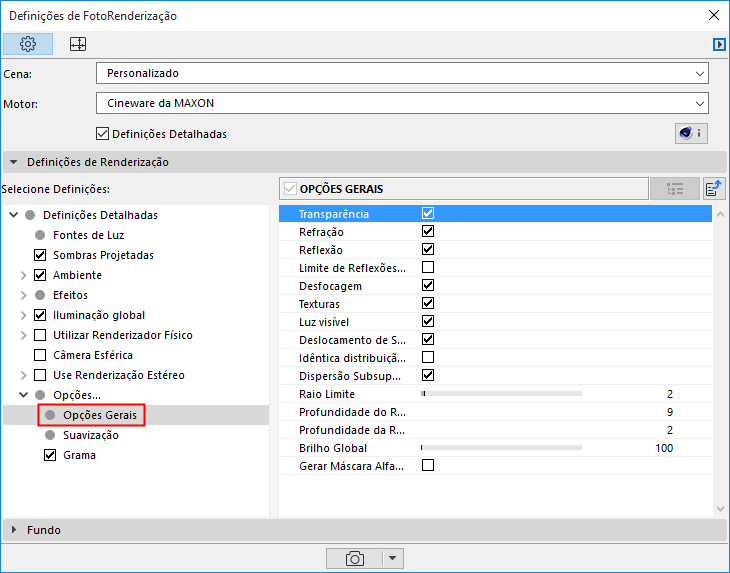
Esta lista de opções afetam a renderização como um todo: se você desmarcar uma opção aqui, esta estará desativada para todo o modelo de renderização, independentemente do que mais você definiu em outro lugar. Vale a pena considerar que estes podem ser desligados de modo a minimizar o tempo de renderização. Por exemplo, você pode desligar todas as desfocagens com um único clique.
Transparência
Esta opção define se a Transparência ou os canais de superfície Alfa devem ser incluídos no cálculo.
Refração
Define se deve ou não os valores de índice de refração serem incluídos na renderização de superfícies transparentes. Superfícies como o vidro ou a água só parecem realista, se renderizados utilizando um índice de refração, mas o tempo de renderização vai aumentar, em conformidade. No entanto, não haverá aumento no tempo de renderização, se uma cena não contiver materiais que refratam a luz.
Dica: Ocasionalmente, objetos transparentes que estão por trás de outros objetos transparentes são renderizados na cor preta. Se isto ocorrer, aumenta o valor da Profundidade do Raio (abaixo).
Reflexão
Define se reflexões devem ou não serem calculadas. Se esta opção for desativada, os objetos serão renderizados apenas em sua cor base. Esta opção pode também ser usada em conjuntamente com a opção Limite de Reflexões para o Piso/Céu (abaixo).
Aqui estão alguns exemplos desses efeitos:
|
|
|
|
Transparência, Refração, Reflexão: Todos Ligados |
Transparência Desligada |
|
|
|
|
Refração Desligada |
Transparência, Refração, Reflexão: Todos Desligados |
|
|
|
|
Reflexão Desligada |
|
Limite de Reflexões para o Piso/Céu
Ativando esta opção leva o raytracer a calcular apenas o reflexo do chão e do céu em superfícies reflexivas (e não em outros objetos!). Este método não é computacionalmente intensivo e, portanto, é recomendado para uso em situações de tempo crítico.
Desfocagem
Use esta opção para ativar/desativar o efeito de desfoque para a Refletância e Canal de Superfície de Transparência.
Texturas
Usando esta opção, você pode ativar ou desativar as texturas durante a renderização; apenas bitmaps e sombreadores permanecem inalterados. Por exemplo, você pode desativar as texturas para um teste de renderização ou ao usar o renderizador cel.
•Se a opção Texturas estiver ativada, texturas bitmap serão renderizadas.
•Se a opção Texturas estiver desativada, bitmaps serão substituídos pela cor preta.
Luz visível
Você pode usar essa opção para desativar luzes visíveis globalmente para toda a cena, sem ter que fazê-lo separadamente para cada fonte de luz (lâmpadas, luzes, Sol).
Deslocamento de Sub-Polígono
Você pode usar essa opção para desativar SDP globalmente para toda a cena, sem ter que fazê-lo separadamente para cada superfície SDP. Esta opção pode ser ligada e desligada rapidamente para testes de renderização.
Consulte Sub Deslocamento do Polígono em Superfícies.
Idêntica distribuição de Ruído
O Cineware usa numerosos efeitos que (se forem usados com valores baixos) produzem resultados granulados, que são muitas vezes referidos como “ruído”. Alguns exemplos são os seguintes::
•Dispersão Subsuperfície
•Profundidade de Campo
•Movimento de desfoque
•Amostragem Geral no Renderizador Físico
•IG e Oclusão de Ambiente.
Se a Distribuição de Ruído Idêntico for habilitado, a distribuição de ruído será aleatória para cada imagem renderizada, o que significa que as imagens sucessivamente renderizações, todas terão uma distribuição de ruído aleatória. Isto reflete o comportamento real do filme ou a amostragem de sensor de imagem em câmaras digitais, que também contêm uma certa quantidade de “ruído”.
Para renderizar imagens estáticas como idênticas entre si quanto possível, esta opção deve ser ativada. No entanto, note que outros efeitos ainda podem ser produzidos aleatoriedade. Isto pode, por exemplo, ser visto em renderizações IG em que os resultados ligeiramente diferentes são produzidos apesar de distribuições de ruído idênticos.
Dispersão Subsuperfície
Dispersão Subsuperficial (DSS) é um efeito no qual a luz penetra ligeiramente nas superfícies transparentes, que, então transporta virtualmente, dispersa e - em parte ou totalmente - absorve a cor da luz. “Ligeiramente transparente” significa cada material através do qual a luz pode passar, no entanto ligeiramente. Tais materiais incluem porcelana, mármore, pele, leite ou vários plásticos, só para citar alguns.
DSS também funciona em conjugação com o IG, ou seja, a luz que o IG lança sobre um objeto DSS será incluída no cálculo. Por outro lado, a luz que é gerada por um DSS só será reconhecida por outros objetos quando no Modo IG QMC.
Limitação: Fique de olho na superfície de objeto Normal. Em alguns casos pode acontecer que o DSS não funcione corretamente se as Normais são orientadas incorretamente (por exemplo, se em uma esfera todas são faceadas para dentro).
Raio Limite
Este valor ajuda a otimizar o tempo de renderização. Com cenas complexas, particularmente aquelas que contêm muitas superfícies refletor e transparente, 90% dos raios processados contribuem com menos de 10% do brilho e da cor geral da imagem. Com um valor limite, por exemplo, 15%, os raios param o seu movimento a partir da câmera para a cena, logo que o seu brilho cai abaixo deste valor.
Para Reflexos/Transparências, isto significa que, em geral, quanto maior for o valor, maior será o grau em que muitas pequenas reflexões/transparências serão levadas em consideração - com proporcionalmente mais tempo de renderização.
A Profundidade do Raio determina quantos objetos transparentes (ou áreas invisível usando o canal alfa) podem ser penetrados pelo renderizador. Quanto mais baixo for a Profundidade do Raio, menos o número de Objetos que pode ser visto. Aquelas áreas que não podem ser penetradas são renderizadas preta.
Quanto maior for o valor da Profundidade Raio, mais os raios são seguidos nas cenas para fins de renderização.
Uma Profundidade do Raio de 1 significa que os cálculos estão terminados para um pixel uma vez que seu raio atinge algo na cena. Transparências e alfas, portanto, não serão visíveis.
Um valor de 2 significa que depois de um raio atingiu uma superfície de um segundo raio é calculado para a transparência.
Quanto maior a profundidade da reflexão, mais raios são seguidos em cena e os resultados renderizados.
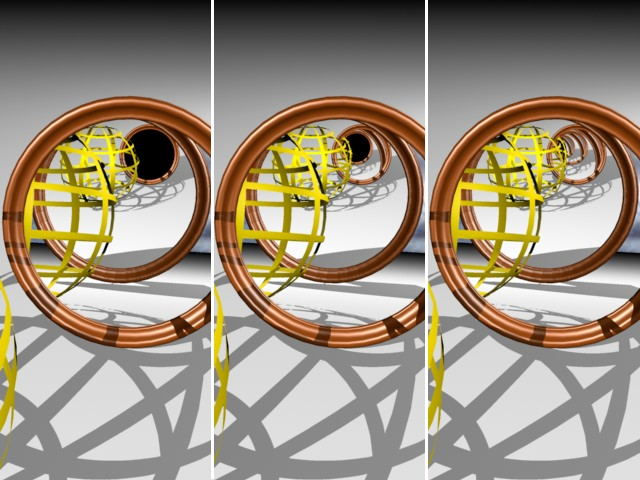
Os resultados contêm objetos refletivos e forem renderizados com a Profundidade da Reflexão de 2, 4 e 8
Quando um raio é enviada para a cena, este pode ser refletido por superfícies reflexivas. Em certas disposições, por exemplo, dois espelhos, um em frente ao outro, é possível que um raio seja refletido para sempre, presos entre os espelhos e o raytracer nunca finaliza a renderização da imagem. Para evitar isso, você pode definir o número máximo de raios refletidos.
Você também pode usar a Profundidade da Reflexão para limitar o tempo de renderização para a imagem. Muitas vezes, apenas a primeira geração de reflexões é importante. Outras raios tendem a melhorar pouco a qualidade da imagem, mas aumentar consideravelmente o tempo de renderização.
Uma Profundidade da Reflexão de 1 significa que os cálculos para um pixel terminam quando um raio atinge algo na cena. Reflexões, portanto, não serão visíveis.
Um valor de 2 significa que depois de um raio atingiu uma superfície de um segundo raio é calculado para a Reflexão.
Brilho Global
Esta definição permite que você estabeleça, simultaneamente, o brilho global para todas as fontes luminosas presentes na sua cena. Uma definição de 100% irá utilizar a intensidade definida em cada luz, 50% vai diminuir a intensidade de cada luz proporcionalmente pela metade, enquanto uma definição de 200% será o dobro da intensidade de cada luz.
Gerar Máscara Alfa para Ambiente
Se você ativar esta opção, um canal alfa pré-multiplicado será calculado durante a renderização.
O canal alfa é uma imagem em tons de cinza da mesma resolução que a sua imagem colorida. Pixels no canal alfa são preto ou branco. Um pixel branco no canal alfa indica a presença de um objeto em uma posição na imagem enquanto que um pixel preto indica nenhum objeto.